Instalátor Boot Campu se po použití Průvodce pro Boot Camp neotevře
Pokud se instalátor Boot Campu po prvním spuštění Macu ve Windows automaticky neotevře, postupujte podle těchto kroků.
Po použití Průvodce pro Boot Camp k instalaci systému Windows na Macu by se měl váš Mac spustit v systému Windows a v instalátoru Boot Campu by se mělo automaticky otevřít okno „Vítá vás instalátor Boot Campu“. V určitých případech se tento instalátor nemusí otevřít automaticky. Podle následujících kroků ho otevřete ručně a provedete proces instalace podpůrného softwaru pro Windows (ovladačů).
Otevřete instalátor ze složky BootCamp
Protože ovladače Windows nebyly nainstalovány, může být před dokončením těchto kroků snazší použít myš nebo klávesnici, které se připojují přes USB namísto Bluetooth.
V Průzkumníku souborů otevřete oddíl OSXRESERVED, což je obvykle disk D. Pokud tento oddíl OSXRESERVED nemáte,steps to download and install Windows support software instead of the steps in this article.
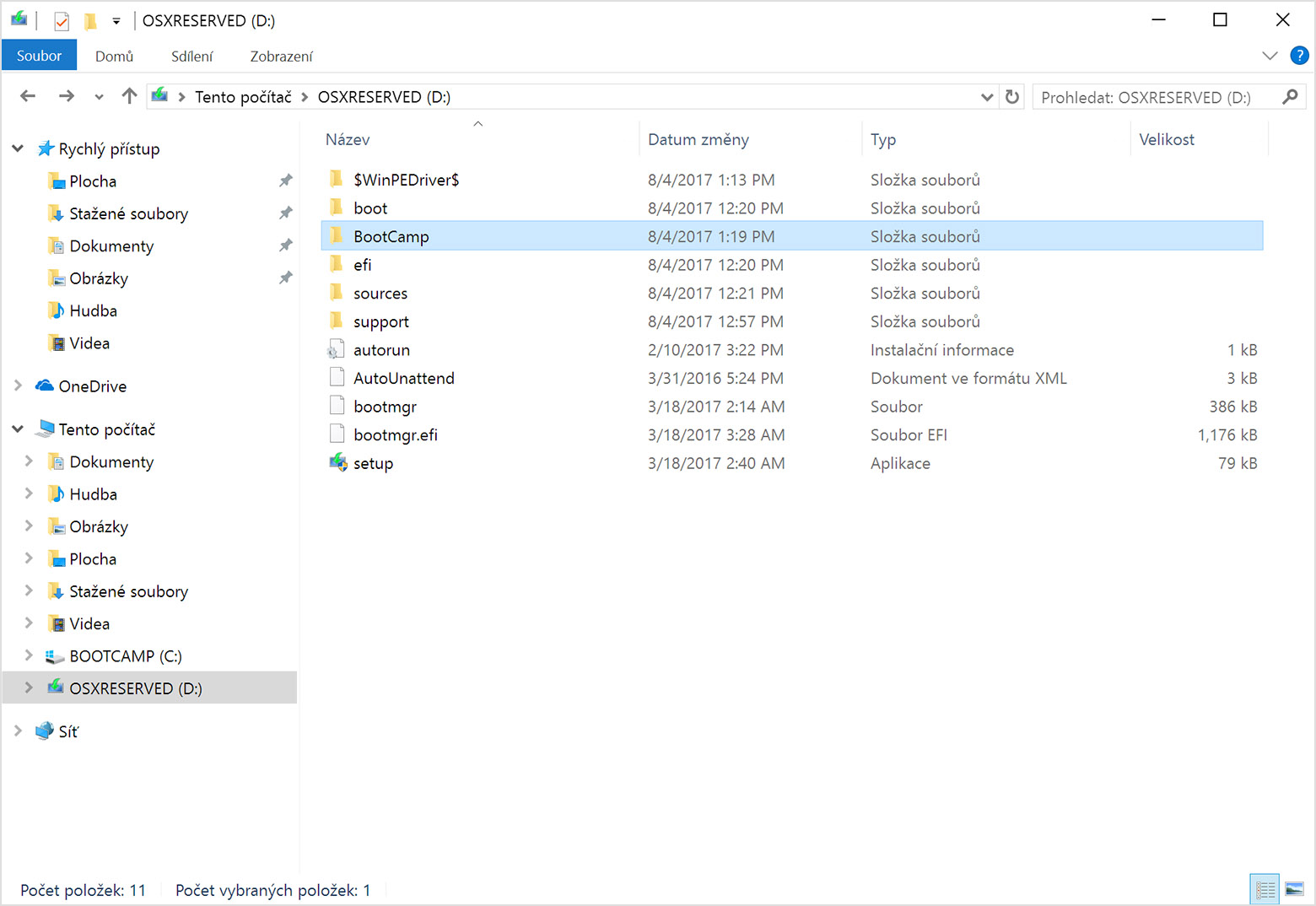
Otevřete složku BootCamp a přejděte do Nastavení. Do Nastavení přejděte pouze z této složky, ne z jiného umístění.

Až se zobrazí dotaz, jestli chcete Boot Campu povolit provádět v zařízení změny, klikněte na Ano.
Kliknutím na Opravit zahajte instalaci.
Po skončení instalace klikněte na Dokončit, a až se zobrazí dotaz na restartování Macu, klikněte na Ano.
* Nabídku Nastavení můžete také otevřít zadáním D:\BootCamp\setup.exe v příkazovém řádku.
Informace o produktech, které nevyrábí Apple, a o nezávislých webech, které Apple nemá pod kontrolou a netestuje je, jsou poskytovány bez doporučení nebo záruky za jejich obsah. Apple v souvislosti s výběrem, výkonem nebo použitím webů nebo produktů třetích stran nepřebírá žádnou odpovědnost. Apple nijak nezaručuje přesnost nebo spolehlivost webů třetích stran. Další informace vám poskytne příslušný výrobce.
